Иконки на экране Андроид-устройства Samsung позволяют пользователю быстро запускать различные приложения и функции. Однако, иногда возникает необходимость удалить некоторые иконки, чтобы освободить место на экране или упростить навигацию.
Удаление иконок на Андроиде Samsung достаточно просто и не требует особых навыков. Следуя этому подробному руководству, вы сможете удалить ненужные иконки быстро и без проблем.
Шаг 1: Найдите иконку, которую вы хотите удалить. Обычно иконки находятся на главном экране или внутри папок на рабочем столе. Если иконка находится на главном экране, просто удерживайте палец на ней до появления контекстного меню.
Примечание: Если иконка находится внутри папки, сначала откройте эту папку, а затем удерживайте палец на иконке.
Шаг 2: Когда появится контекстное меню, нажмите на опцию "Удалить" или на иконку корзины, чтобы удалить иконку. Если вы удаляете иконку из папки, сначала выберите пункт "Извлечь" или "Извлечь на рабочий стол", а затем удалите ее.
Примечание: Если вы ошибочно удалили иконку, не волнуйтесь. Вы можете легко вернуть ее, перейдя в меню приложений Андроид и найдя приложение или функцию снова.
Теперь вы знаете, как удалить иконки на Андроиде Samsung. Не стесняйтесь удалять ненужные иконки, чтобы создать удобное и персонализированное рабочее пространство.
Откройте меню приложений

Для начала, найдите на вашем устройстве иконку "Меню". Обычно она представлена изображением нескольких точек или полей. Нажмите на эту иконку, чтобы открыть меню приложений.
В некоторых случаях, вы можете найти меню приложений, свайпнув вниз или вверх по домашнему экрану. Это может зависеть от версии операционной системы вашего устройства.
Примечание: Если у вас установлена сторонняя оболочка интерфейса, порядок иконок в меню приложений может немного отличаться от стандартного интерфейса Samsung.
Найдите иконку, которую хотите удалить
Перед тем как удалить иконку на вашем устройстве Samsung, вам необходимо найти иконку, которую вы хотите удалить. Обычно иконки приложений находятся на главном экране, а также в меню приложений.
На главном экране вы можете прокрутить страницу влево или вправо для поиска желаемой иконки. Если иконка находится в меню приложений, вы можете найти ее, проскроллировав список приложений или воспользовавшись поиском по имени приложения вверху экрана.
Как только вы нашли нужную иконку, продолжайте с следующим шагом, чтобы удалить ее с устройства Samsung.
Нажмите иконку и удерживайте палец на ней
Для удаления иконки на Андроиде Samsung, вам необходимо нажать и удерживать палец на иконке, которую вы хотите удалить. При этом вы увидите внизу экрана различные варианты действий с данной иконкой.
На некоторых устройствах Samsung появится контекстное меню с дополнительными опциями, такими как удаление, перенос на другую страницу или на рабочий стол, изменение размера и т. д. Выберите вариант "Удалить" или соответствующую иконку с корзиной, чтобы окончательно удалить иконку с вашего устройства.
Если ваше устройство не предлагает контекстное меню, то вы увидите вверху экрана зону для удаления иконки. Перетащите иконку на эту зону и отпустите палец, чтобы удалить иконку.
Помните, что удаление иконки не всегда означает удаление самого приложения. Большинство приложений по-прежнему будут доступны на вашем устройстве через меню приложений или другие способы запуска.
Перетащите иконку на значок удаления
Если вы хотите удалить иконку на своем устройстве Samsung с операционной системой Android, вы можете сделать это очень просто, перетащив иконку на значок удаления. Это один из самых быстрых и удобных способов избавиться от ненужных приложений или ярлыков.
Для начала найдите иконку, которую вы хотите удалить, на одной из рабочих страниц или в меню приложений. Затем, удерживая палец на иконке, перетащите ее на значок удаления.
Обычно значок удаления выглядит как корзина с пустыми листами. Как только иконка будет наведена на этот значок, возможно, он подсветится или обвяжется красным цветом.
Если вы все сделали правильно, появится диалоговое окно с предложением удалить выбранную иконку или приложение. В некоторых случаях вам может потребоваться подтвердить удаление путем нажатия на кнопку "ОК" или подобную ей.
После этого выбранная иконка или приложение будет удалено с вашего устройства Samsung. Обратите внимание, что удаление иконки не удаляет само приложение. Чтобы полностью удалить приложение, вам может потребоваться перейти в настройки устройства или меню приложений и использовать функцию удаления приложений.
Теперь вы знаете, как удалить иконку на устройстве Samsung с операционной системой Android, просто перетащив ее на значок удаления. Этот метод позволяет быстро и удобно освободить место на вашем устройстве, удаляя ненужные ярлыки и приложения.
Подтвердите удаление иконки
Прежде чем удалить иконку на вашем устройстве Samsung, сначала необходимо подтвердить это действие. Удаление иконки может привести к удалению приложения или функции, связанной с данной иконкой, и возможному потерянному доступу к соответствующим функциям. Убедитесь, что вы хотите удалить иконку, и нажмите кнопку подтверждения, чтобы продолжить.
Повторите шаги 2-5 для каждой иконки, которую хотите удалить
- На главном экране вашего устройства Samsung найдите иконку, которую вы хотите удалить.
- Удерживайте палец на иконке, пока не появится контекстное меню.
- Выберите опцию "Удалить" из контекстного меню. Появится предупреждение, подтверждающее ваше намерение.
- Нажмите на кнопку "ОК" или подтверждение, чтобы подтвердить удаление иконки.
- Повторите эти шаги для каждой иконки, которую вы хотите удалить.
Заметьте, что некоторые устройства Samsung могут иметь некоторые отличия в интерфейсе или настройках, поэтому названия опций и расположение элементов могут незначительно отличаться. Однако, основные шаги для удаления иконок должны оставаться примерно одинаковыми.
Завершение процесса удаления иконок
После того как вы удалите все ненужные иконки с домашнего экрана своего Андроид-устройства Samsung, вам потребуется завершить процесс удаления. Чтобы это сделать, следуйте этим инструкциям:
- Нажмите кнопку "Домой" на вашем устройстве, чтобы вернуться на домашний экран.
- Проверьте, что все ненужные иконки были успешно удалены с домашнего экрана. Если какая-либо иконка все еще присутствует, повторите шаги удаления, описанные выше.
- Завершите процесс удаления, нажав кнопку "Завершить" или "Готово" (в зависимости от модели вашего устройства), когда вы завершите удаление всех ненужных иконок.
Теперь вы успешно удалели все ненужные иконки с домашнего экрана своего Андроид-устройства Samsung. Если в будущем вам снова понадобится удалить или добавить иконки, вы можете использовать этот процесс для упрощения управления вашим домашним экраном. Удачи вам!